文章詳情頁
Win11網絡打印機如何添加?Win11添加網絡打印機的方法
瀏覽:142日期:2022-11-13 17:03:30
相信現在有很多小伙伴都已經更新了Win11系統,不過很多小伙伴在使用Win11系統時候發現不清楚要如何添加網絡打印機,那么遇到這種情況要怎么辦呢?下面就和小編一起來看看有什么解決方法吧。
Win11添加網絡打印機的方法
1、點擊屏幕下方任務欄中窗戶圖標的開始菜單,然后點右上角的“設置“,如下圖所示;
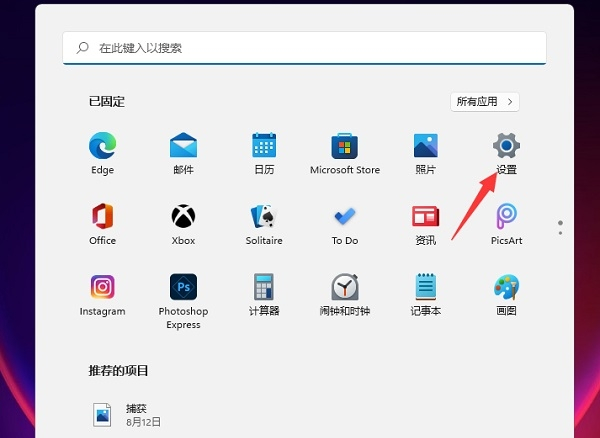
2、在設置中找到“藍牙和其他設備”打開,然后選擇打印機和掃描儀打開,如下圖所示;

3、進入打印機和掃描儀管理界面,點擊【添加設備】按鈕,系統自動進行搜索可以添加的打印機,如下圖所示;
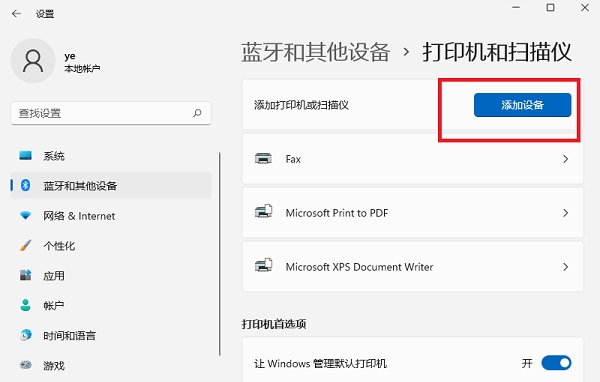
4、如果搜索不到,就在下面的”我需要的打印機不在列表中“,點擊“手動添加”鏈接,如下圖所示;
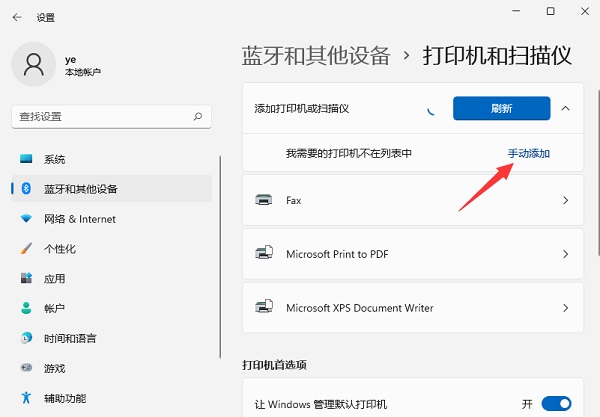
5、打開添加打印機窗口,這個窗口就比較熟悉了,WINDOWS系統都長這樣,在選項中選擇“使用ip地址或主機名添加打印機”,如下圖所示;
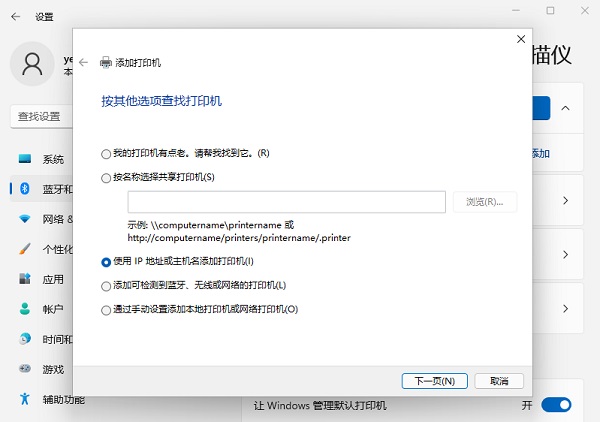
6、在設備類型中選擇“自動檢測”或“TCP/IP設備”,在主機名或IP地址中輸入打印機的IP地址,如下圖所示;
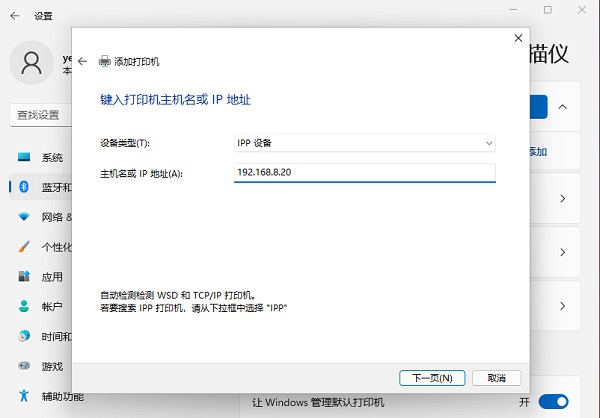
7、下一步,就會自動搜索驅動程序,如果沒找到就會彈出驅動安裝窗口,點擊【從磁盤安裝】選擇已經下載好的驅動程序,打印機驅動程序最好到對應的品牌網站里下載,如下圖所示;
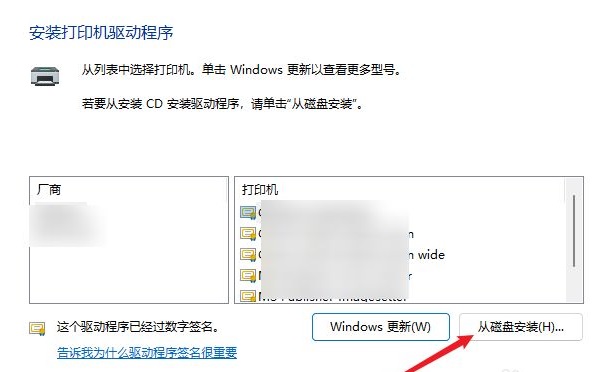
8、接下來就是等待自動安裝完成,安裝成功后就可以使用了,可以測試一下是否可以正常打印。
相關文章:
1. googletoolbarnotifier.exe是什么進程?GoogleToolbarNotifier怎么關閉?2. U盤重裝Win7旗艦版系統時出現“application error 10008”怎么辦?3. 怎么用PE安裝win11系統?教你用U盤安裝Win11 PE系統教程4. gpt分區無法安裝win10怎么解決?gpt分區無法安裝win10的解決方法5. XP系統注冊表如何快速還原到上次成功啟動時的狀態6. Win Vista新特性:全部保護內核安全7. Longhorn效仿Unix安全性8. 蘋果mac系統中Safari瀏覽器F12不能調試該怎么辦?9. 暗影精靈8Pro如何重裝Win11系統?暗影精靈8Pro重裝Win11系統教程10. 裝機大師怎么重裝系統WIN7 裝機大師一鍵重裝系統步驟教程
排行榜

 網公網安備
網公網安備